本人纯小白,一点一点学着来的,写的也比较全,适用于0基础的。略显墨迹,别介意。
内容来源:【莫烦Python】的【b站】视频,其实我就是个搬运工,哈哈。
1. 下载git
直接在百度浏览器下搜索【git】,点击【git官网】,然后页面会自动找到适应电脑的git版本,然后点击下载即可。

然后就是简单的一步步安装即可,不懂的可以搜索其他博客。
2. git使用入门 -- 我还是在学习阶段,所以就在桌面随便建了一个文件夹【gitCode】。
右键点击文件夹【gitCode】:
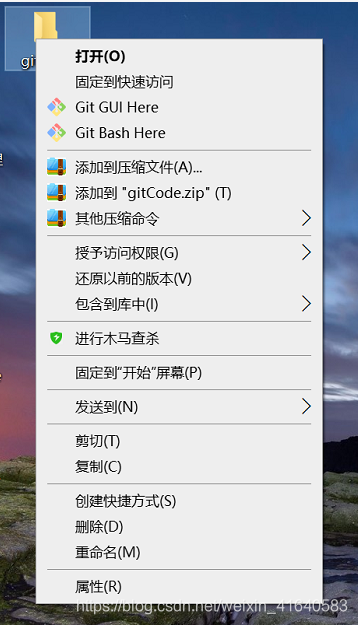
点击【Git Bush Here】:
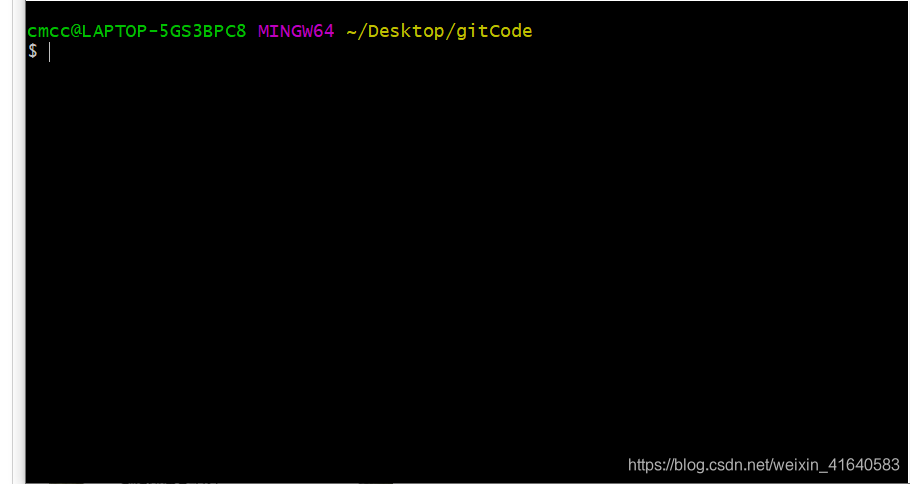
然后正常的流程应该是【创建版本库(init)】--> 【添加文件管理(add)】--> 【提交改变(commit)】,但是在创建版本库之前,由于我们相当于一个管理员,会有自己的身份象征,在git中身份象征是在【config】中设置,具体如下:
git config --global user.name "wsy"
【global】:一个参数
【user.name】 : 定义用户名
然后还有一个config叫做【user.email】,以防止用户名重复,正常来说email是唯一的,具体如下:
git config --global user.email "你的具体邮箱"
然后可以查看一下身份象征:
git config user.name
git config user.email
截图如下:
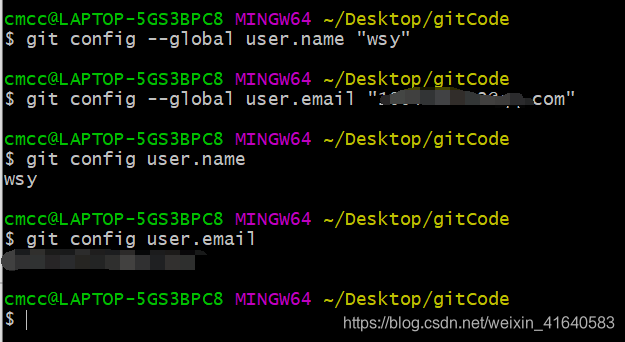
然后将当前文件夹变成管理库文件夹
git init
![]()
以上,称为初始化,初始化就是在当前文件夹创建了一个【.git】文件夹。
但是!!查看【gitCode】文件夹,显示为空!!

这是因为【./git】文件夹在win10下是隐藏文件夹,要显示出来【ls -a】,即可,如图:
![]()
其实到这里就可以看到已经是git部分了,因为后面有(master)了。
查看git的管理文件:
start .git
显示为下图,千万不要动这些文件!!!
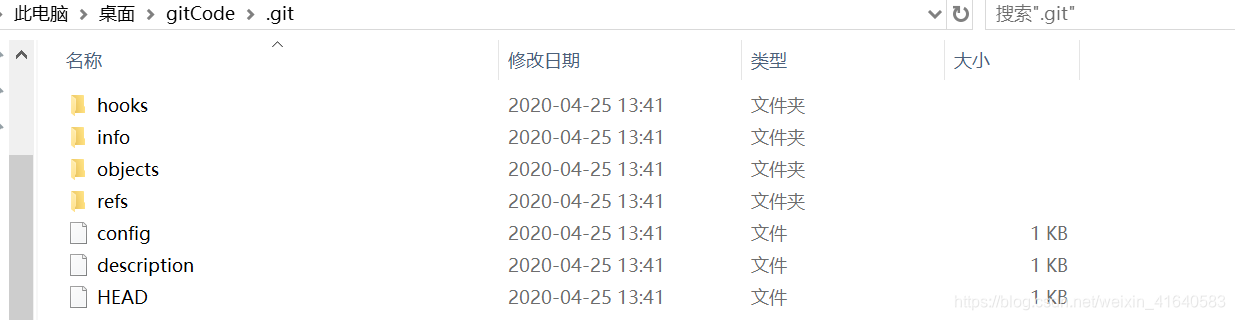
3. git 使用
在版本库中添加文件:
touch 1.py
此时就在【gitCode】文件夹中创建了一个1.py空文件,但该文件还没有被真正添加到管理库中。
可以查看一下:
git status
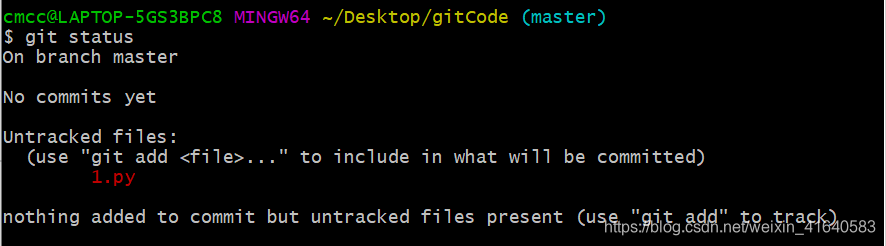
如果要添加到管理库中需要:
【git add 1.py】 --> 【 git commit -m 1.py】
(1)
git add 1.py
此时状态查看,显示已经可以被提交了:
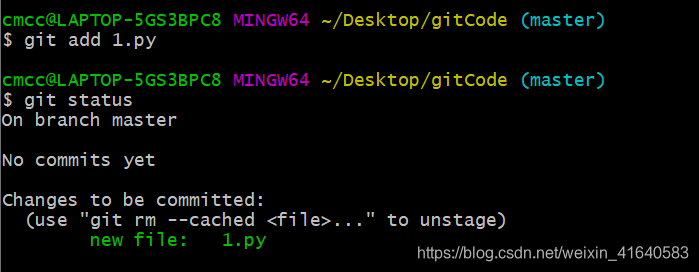
(2)
git commit -m 1.py

添加到管理库结束!
查看一下状态吧~
git log






 本指南适合Git初学者,从下载安装Git开始,详细介绍了如何在本地创建版本库,设置用户信息,以及基本的文件添加和提交操作。通过实例演示,帮助读者快速上手Git的基本使用。
本指南适合Git初学者,从下载安装Git开始,详细介绍了如何在本地创建版本库,设置用户信息,以及基本的文件添加和提交操作。通过实例演示,帮助读者快速上手Git的基本使用。
















 5483
5483

 被折叠的 条评论
为什么被折叠?
被折叠的 条评论
为什么被折叠?








